Nakon instaliranja novog operacijski sustav povrh ili paralelno (u drugom odjeljku) s prethodnim, postavlja se pitanje kako se riješiti ostataka stare verzije. Naslijeđeni Windows, ako je instaliran na istoj particiji, dobiva naziv Windows.old i ne ometa glavni sustav. Ako je stari operativni sustav instaliran na drugoj particiji, naziv mape ostaje isti, ali to također ne smeta novom sustavu. Čini se da je sve u redu, ali postoje dva problema. Prvo, stari sustav zauzima koristan prostor, a volumen može biti više nego impresivan. Drugo, prisutan je u izborniku za pokretanje, koji vidimo kada uključimo računalo. Kako se riješiti starih Windowsa?
Zašto jednostavno ne možete izbrisati stare datoteke?
Star sistemske datoteke Ne možete to samo izbrisati. Korisnik nema pristup mapi. Trenutna verzija Windows. Obično se pojavljuje ova poruka.
Pažnja! Nastavite s brisanjem starih Windows direktorija i programskih datoteka tek nakon što prenesete sve njihove podatke u novi Windows!
Ako je novi sustav instaliran na istoj particiji kao i stari
U ovom slučaju samo trebamo očistiti stare sistemske datoteke, uključujući mapu Windows.old. Da bismo to učinili, koristimo program Disk Cleanup, koji je uključen u operativni sustav. možete pronaći na web stranici Microsofta.
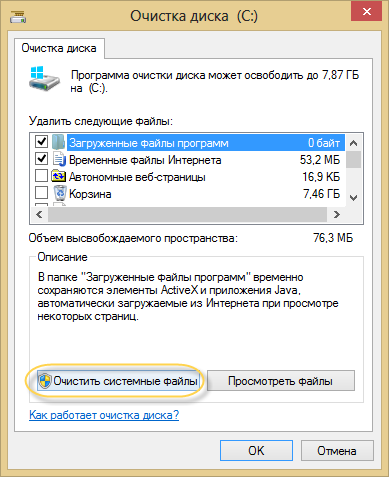
Usput, na isti način možete izbrisati niz drugih servisnih datoteka.
Ako je novi sustav instaliran na drugoj particiji
Uklanjanje starih Windowsa iz izbornika za pokretanje
Za vraćanje reda u izborniku za pokretanje otvorite " Dodatne mogućnosti sustav" (za to kliknite Win-Pause i odaberite istoimenu stavku).
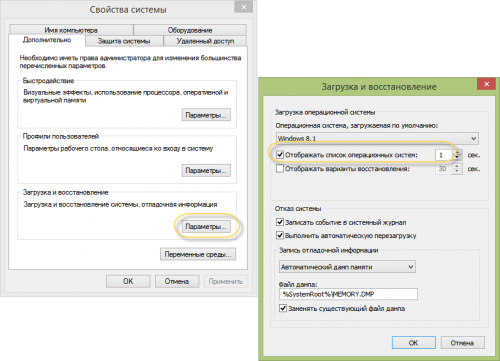
Sada poništite potvrdni okvir "Prikaži popis sustava...". Sve: stari operativni sustav neće se pojaviti u izborniku za pokretanje kada se računalo pokrene.
Za one koji vole kontrolirati sve parametre pokretanja, nudimo metodu s izravnim uređivanjem ovog izbornika. Pritisnite Win+R i upišite msconfig u prozor koji se pojavi.
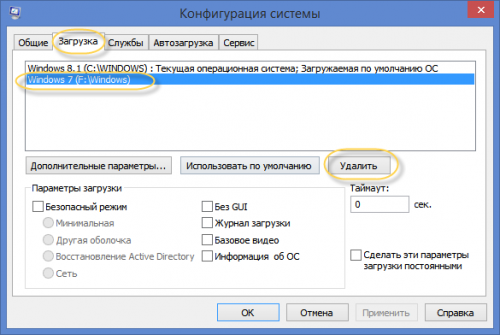
Stari sustav jednostavno brišemo s liste.
Uklanjanje starih sistemskih datoteka
Sada prijeđimo na brisanje Windows direktorija samog starog sustava. Da biste to učinili, pronađite ga na disku i otvorite svojstva mape.
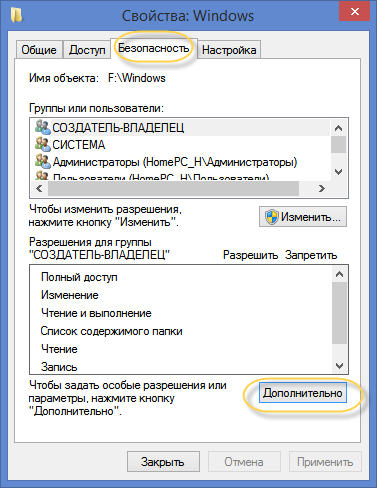
Ovdje odabiremo "Sigurnost" i kliknemo na gumb "Napredno".
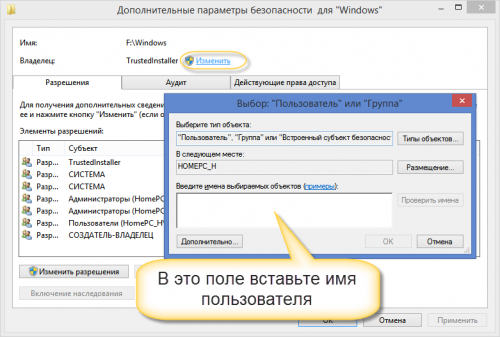
Da biste postali vlasnik mape, unesite korisničko ime pod kojim radite u polje označeno na slici.
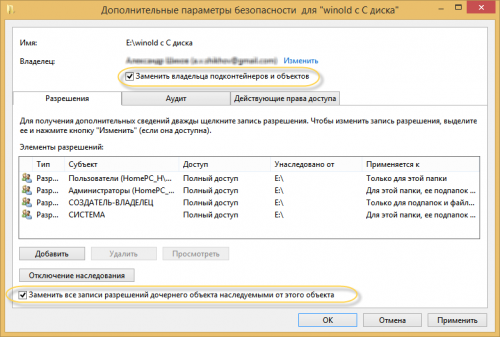
Ne zaboravite označiti potvrdne okvire "Zamijeni vlasnika potkontejnera i objekata" i "Zamijeni sve zapise...", kliknite U redu.
Sada ste vlasnik mape i imate moć brisanja direktorija. Tijekom brisanja može se pojaviti ovakva poruka.
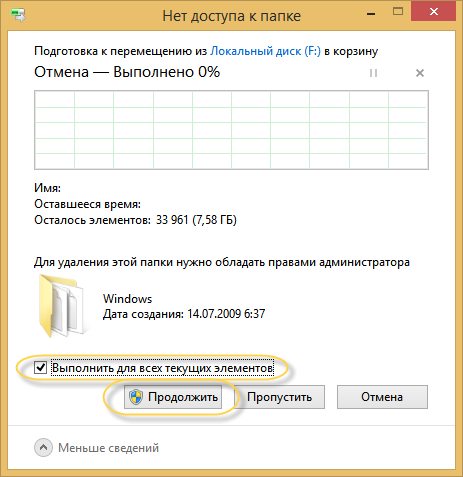
Označite potvrdni okvir "Pokreni za sve..." i kliknite Nastavi.
Zapamtite da nakon brisanja starih sistemskih datoteka više neće biti povratka. Stoga nemojte žuriti s ovim. Prvo provjerite jesu li svi programi i podaci koji su vam potrebni preneseni u novi sustav.
Što može zauzeti nekoliko gigabajta prostora na disku. Štoviše, u prethodnom izborniku za pokretanje Windows verzije nastavljaju "visjeti", nudeći korisniku da se s njih digne. Osim toga, začepljuju tvrdi disk osobnog računala i usporavaju njegov rad. Dakle, kako ukloniti stari Windows?
Preko izbornika za čišćenje diska
Odloži stara verzija Windows može se izvršiti putem uslužnog programa Disk Cleanup koji je dostupan u svim Microsoftovim operativnim sustavima, uključujući Windows 10
Idite na "Računalo" i desnom tipkom miša kliknite ikonu odjeljka u kojem je bila prethodna verzija. Odaberite "Svojstva", zatim "Čišćenje diska".
Sustav će započeti skeniranje ove particije u potrazi za datotekama smeća; Među njima će biti stavka "Prethodne instalacije sustava Windows"
Provjerite je li označeno.
Potvrdite brisanje. Windows će vas ponovno pitati želite li nastaviti operaciju - kliknite OK. Nakon nekoliko minuta, uslužni program će vas obavijestiti da su sve datoteke smeća izbrisane.
Uslužni program za čišćenje diska može se pozvati na drugi način: kliknite lijevom tipkom miša na manipulator "Start" i unesite riječ "Čišćenje" u traku za pretraživanje (radi i za Windows 10/Windows 8.1). Na popisu koji se pojavi odaberite Čišćenje diska. Pritisnite gumb "Enter". Uslužni program će od vas zatražiti da odaberete particiju na kojoj će se izvršiti operacija čišćenja.
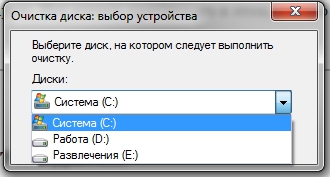
Prethodnu verziju sustava Windows moguće je otkriti i ukloniti pomoću drugih programa za čišćenje. Možete koristiti npr. CCleaner, Najnovija verzija koji je optimiziran za rad sa sustavom Windows 10. Možete instalirati i druge uslužne programe – Glary Utilities, IOBit Napredna njega i tako dalje. Glavna stvar je da podržavaju rad s windows 10/8.1/7.
Uklanjanje mape "windows.old" i podešavanje izbornika za pokretanje
Događa se da ni standardni čistač sustava Windows niti treći proizvođač ne mogu pronaći stare datoteke. To dovodi do toga da korisnik mora sam potražiti mapu “windows.old”, obrisati je, a zatim kroz konfiguracijski izbornik za podizanje sustava Windows onemogućiti funkciju odabira verzije koja više ne postoji. Ali za to morate instalirati administratorska prava
Kako to učiniti? Vrlo je jednostavno: pritisnite kombinaciju tipki Win+R, unesite secpol.msc i kliknite "Enter". U lijevom izborniku koji se pojavi dvaput kliknite na " Lokalne politike", zatim - "Sigurnosne postavke". Nakon toga, sada u desnom prozoru, potražite stavku "Računi: navedite "Administrator". Dvaput kliknite na njega i prebacite s "Onemogućeno" na "Omogućeno" i spremite promjene.
Nakon toga morate se ponovno pokrenuti i pokrenuti novu (ne staru!) verziju operativnog sustava. Nakon glavne pozornice Windows pokretanje od vas će se tražiti da se prijavite putem dva računa, uključujući administratorski račun. Prolazimo kroz to. To je to, sada se možete igrati sa sustavom kao administrator sustava.
Sada trebate pomoću Explorera otići do odjeljka gdje se nalazi mapa “windows.old” i izbrisati je. Da biste to učinili, kliknite desnom tipkom miša na ikonu ove mape i odaberite "Svojstva". Zatim trebate kliknuti na “Sigurnost”, a zatim na “Napredno”. Među predloženim karticama odaberite "Vlasnik", kliknite gumb "Promijeni" i odaberite onu račun, iz kojeg će se izvršiti odvoz. Spremite promjene gumbom "Primijeni" i kliknite "U redu".
Pojavit će se poruka da smo postali vlasnik ovog imenika. Pritisnite "OK". Sada možete izbrisati mapu "windows.old" (nakon što je premjestite u smeće) ovaj katalog treba ukloniti i odande).
Sada morate otići na izbornik za konfiguraciju pokretanja. Pritisnite kombinaciju tipki Win+R, unesite msconfig i kliknite "Enter". Idite na karticu "Preuzimanje" i odaberite prethodne verzije sustava Windows. Pritisnite gumb "Izbriši".
Operativni Windows sustavi Iako su nevjerojatno popularni, još uvijek se ne mogu pohvaliti dugotrajnim stabilnim radom. Dakle, u nekim slučajevima, potreba za ponovnom instalacijom javlja se nekoliko puta mjesečno - sve ovisi o programima s kojima korisnik radi. U svjetlu toga, ne čudi da su mnogi zainteresirani za pitanje kako ukloniti stari Windowsi. Poanta je da instalacija novi sustav preko postojećeg starog se jako ne preporučuje, jer vam to rijetko omogućuje uklanjanje softverske greške a neuspjesi, radije, dodaju nove. Počevši od operativnog sustava Vista, Microsoftovi programeri uzeli su u obzir želje korisnika i dodali ih u instalacijski program posebna prilika, zahvaljujući kojem je postalo puno lakše shvatiti kako ukloniti stare Windowse.
Napredni instalacijski mehanizam
Prije nego što vam kažemo kako ukloniti stari Windows, analizirajmo ponašanje instalacijskog programa Win sustavi XP (ili više) ranije verzije), kao i Vista (i kasnije).  Prilikom instaliranja starih sustava na particiju tvrdi disk, gdje je kopija sustava već bila prisutna, instalater je od korisnika tražio da odabere - izbriše postojeću Windows mapu ili započne instalaciju u direktoriju s nestandardnim nazivom. I u prvom i u drugom slučaju izgubljeni su svi podaci iz odjeljka "Dokumenti", "Radna površina" i druge ključne mape. Morao sam naučiti kako ukloniti stari Windows i zadržati ga potrebne datoteke. S pojavom Viste situacija se promijenila: instalacijski program, nakon što je otkrio kopiju sustava, preimenovao ju je u Windows.Old i tamo premjestio sve povezane mape. Značaj ove male inovacije za krajnje korisnike ne može se precijeniti - ona je revolucionarna.
Prilikom instaliranja starih sustava na particiju tvrdi disk, gdje je kopija sustava već bila prisutna, instalater je od korisnika tražio da odabere - izbriše postojeću Windows mapu ili započne instalaciju u direktoriju s nestandardnim nazivom. I u prvom i u drugom slučaju izgubljeni su svi podaci iz odjeljka "Dokumenti", "Radna površina" i druge ključne mape. Morao sam naučiti kako ukloniti stari Windows i zadržati ga potrebne datoteke. S pojavom Viste situacija se promijenila: instalacijski program, nakon što je otkrio kopiju sustava, preimenovao ju je u Windows.Old i tamo premjestio sve povezane mape. Značaj ove male inovacije za krajnje korisnike ne može se precijeniti - ona je revolucionarna.
Kako ukloniti staruWindows 7
Ovisno o sustavu koji se ugrađuje mijenja se i priprema. Razmotrimo složeniju opciju, kada je Win XP instaliran na tvrdom disku. Najlakši način za spremanje bilo koje datoteke iz prethodni sustav- ovo je priprema medija s verzijom LiveCD-a za podizanje sustava.  Tih rješenja ima dosta, tako da ne bi trebalo biti problema s odabirom. Trebali biste preuzeti LiveCD s interneta. Prema uputama koje ste dobili s njim, zapišite ga na disk/flash pogon. Zatim se pokrenite u ovaj mini-sustav i kopirajte potrebne podatke. Sljedeći korak je brisanje mapa Windows, Program Files. Ako govorimo o Win 7, onda također možete izbrisati ProgramData, Users. Sve što preostaje je ponovno podizanje sustava i pokretanje instalacije. U slučaju da je instaliran nova verzija sustava, tada LiveCD neće biti potreban: nakon dovršetka instalacije, na disku će se nalaziti direktorij Windows.Old u koji će se prenijeti svi sistemski podaci. Ono što trebate odavde morate kopirati, a ono što je nepotrebno morate izbrisati. Uklanjanje ostataka prethodnog sustava može se izvršiti kroz funkciju "Čišćenje diska" u izborniku "Start" - "Pribor" - "Alati sustava", označavajući "Prethodne instalacije" na popisu. Ponekad se ljudi koji žele besplatno koristiti sustavom pitaju kako ukloniti stari Windows 7 aktivator. Da biste to učinili, morate ponovno pokrenuti ovaj program i odaberite opciju deinstalacije. Druga metoda koja nije manje učinkovita je instaliranje novog rješenja jednostavno na staro. Sve ključne veze bit će automatski prebrisane.
Tih rješenja ima dosta, tako da ne bi trebalo biti problema s odabirom. Trebali biste preuzeti LiveCD s interneta. Prema uputama koje ste dobili s njim, zapišite ga na disk/flash pogon. Zatim se pokrenite u ovaj mini-sustav i kopirajte potrebne podatke. Sljedeći korak je brisanje mapa Windows, Program Files. Ako govorimo o Win 7, onda također možete izbrisati ProgramData, Users. Sve što preostaje je ponovno podizanje sustava i pokretanje instalacije. U slučaju da je instaliran nova verzija sustava, tada LiveCD neće biti potreban: nakon dovršetka instalacije, na disku će se nalaziti direktorij Windows.Old u koji će se prenijeti svi sistemski podaci. Ono što trebate odavde morate kopirati, a ono što je nepotrebno morate izbrisati. Uklanjanje ostataka prethodnog sustava može se izvršiti kroz funkciju "Čišćenje diska" u izborniku "Start" - "Pribor" - "Alati sustava", označavajući "Prethodne instalacije" na popisu. Ponekad se ljudi koji žele besplatno koristiti sustavom pitaju kako ukloniti stari Windows 7 aktivator. Da biste to učinili, morate ponovno pokrenuti ovaj program i odaberite opciju deinstalacije. Druga metoda koja nije manje učinkovita je instaliranje novog rješenja jednostavno na staro. Sve ključne veze bit će automatski prebrisane.
Za mnoge korisnike računala, često nakon ažuriranja ili ponovno Windows instalacije direktorij "Windows.old" pojavljuje se ako npr. vi nadogradite Windows 8 na Windows 10. Ova mapa pohranjuje sve datoteke prethodnog OS-a, kao i sve korisničke i programske datoteke. Sve ove informacije zauzima puno prostora na vašem tvrdom disku. Ovisno o količini korisničkih podataka prethodnog OS-a, u nekim slučajevima ovaj direktorij može dosegnuti desetke gigabajta. Stoga ćemo pokušati detaljno razumjeti ovo pitanje.
Sustav štedi prethodna verzija Za daljnju priliku da joj se vratim(izvedite tzv Unazaditi). Ova je mogućnost u pravilu privremena, a ako je ne iskoristite, mapa će se automatski izbrisati.
Slika 8. Postupak uklanjanja
Pogledajmo primjer brisanja direktorija "Windows.old" nakon nadogradnje sustava Windows 7 na Windows 8. Da biste to učinili idemo na naše lokalne pogone pritiskom na Win + E. Odaberite lokalni disk S instaliran Windows i idite na njegova svojstva, kao što je prikazano na slici.
U prozoru svojstava diska kliknite gumb.
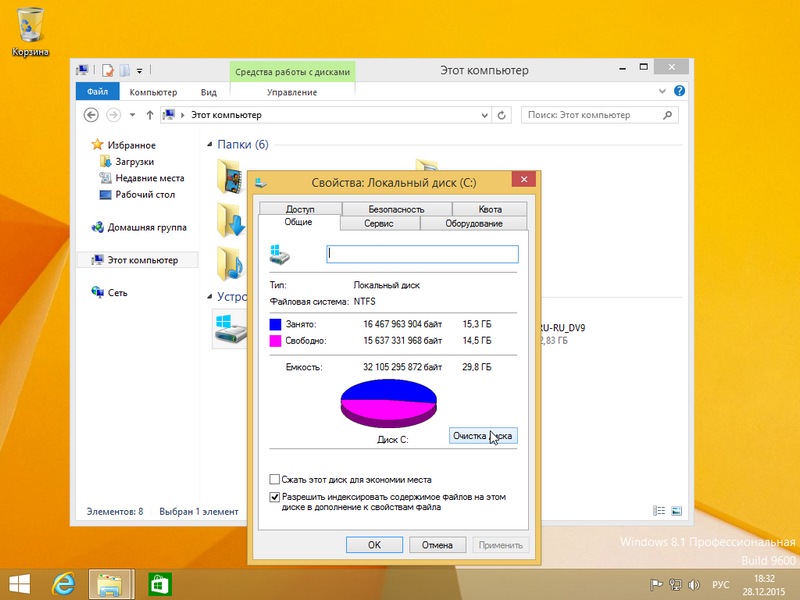
Trebao bi se pojaviti prozor za analizu čišćenja diska.
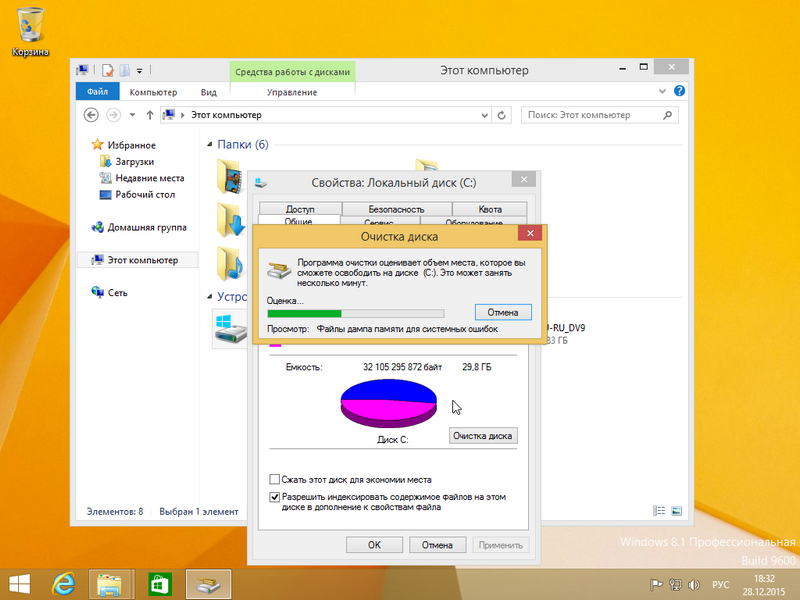
Nakon toga pojavit će se prozor “Čišćenje diska (C:)” u kojem trebate pritisnuti tipku Očistite sistemske datoteke.
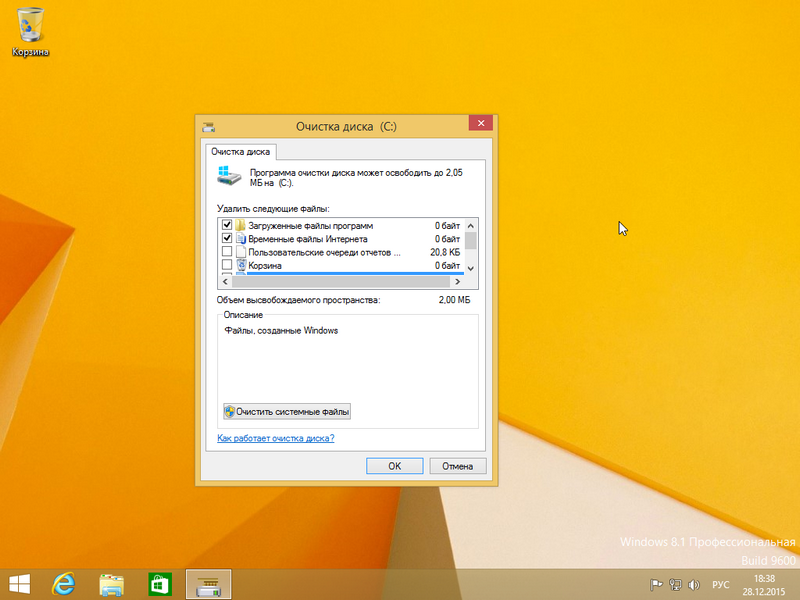
Ako kliknete ovaj gumb, sustav će procijeniti količinu datoteka koje se brišu i možemo prijeći na sljedeći prozor. Ovdje morate označiti jedan okvir, kao što je prikazano na slici.
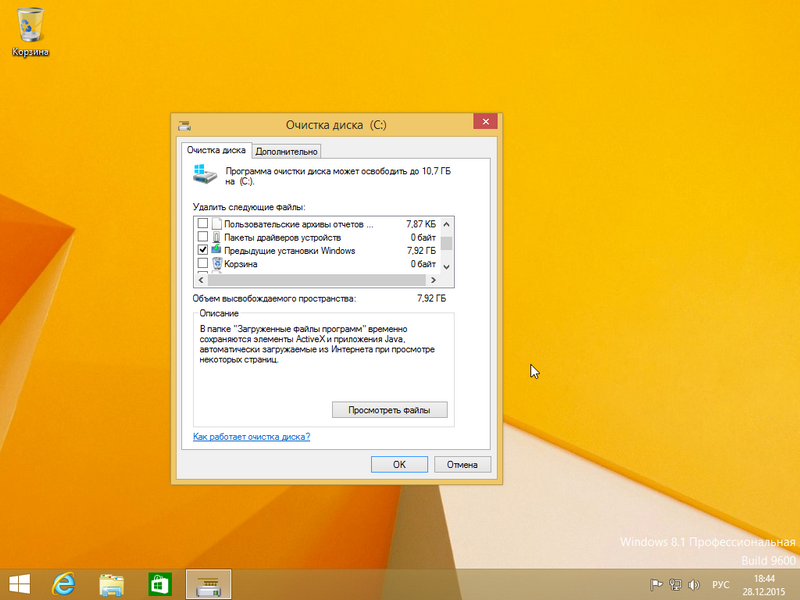
U našem slučaju, datoteke prethodnog OS-a su 7,92 GB. Nakon što odaberete odgovarajuću stavku, možete sigurno pritisnuti gumb OK. Pokrenut će se Čišćenje diska koje će izbrisati sve datoteke iz prethodnog OS-a.
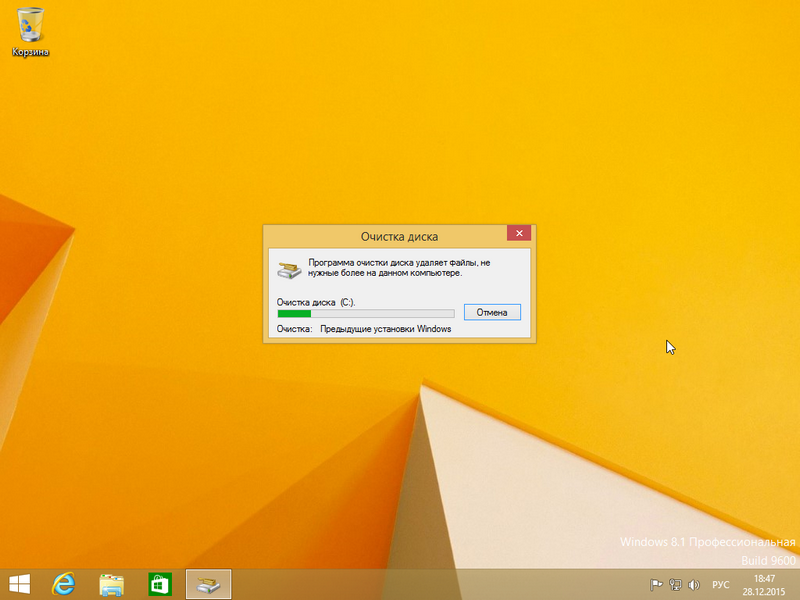
Proces brisanja mape u prvih deset
Brisanje direktorija u 10 vrlo je slično postupku brisanja mape u 8. Idemo i do explorera. Odaberite lokalni disk “C:/” i idite na njegova svojstva.
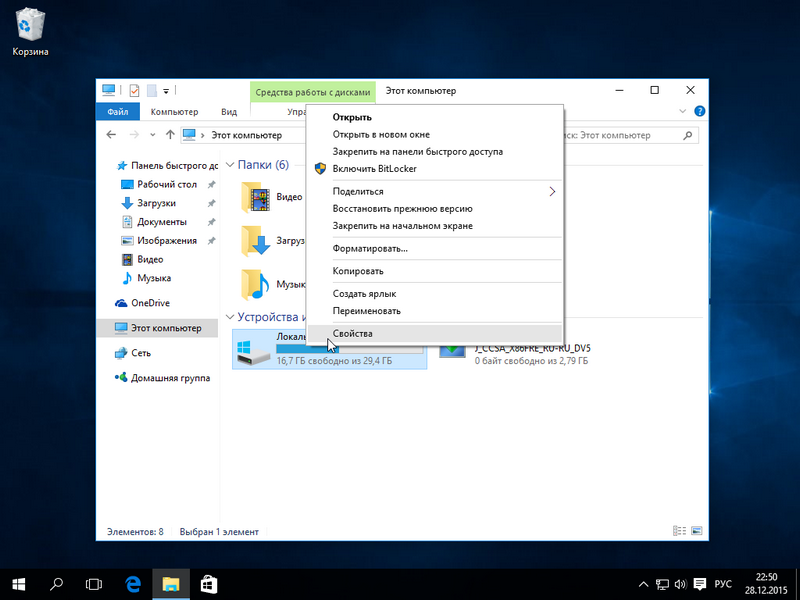
Također kliknemo na gumb.
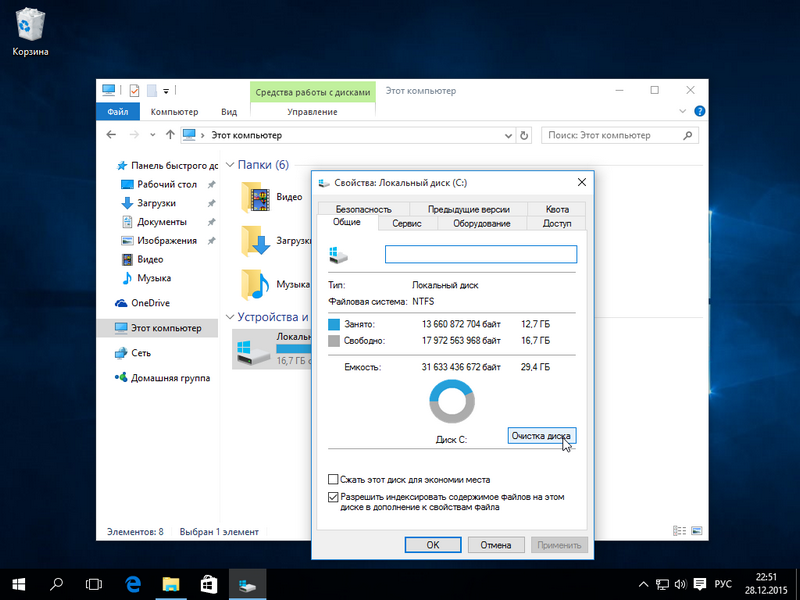
Nakon što kliknemo na gumb, vidjet ćemo isti prozor kao na osmici, samo malo drugačijeg dizajna.
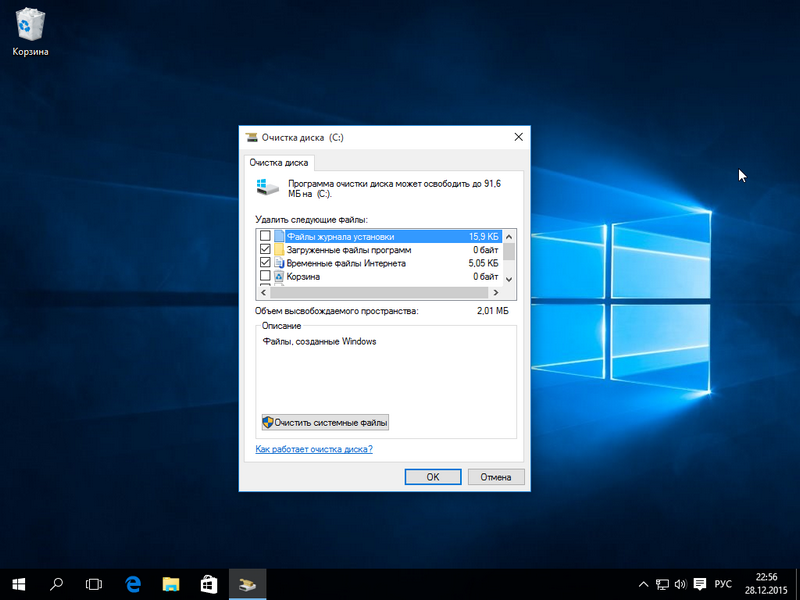
Pritisnite istu tipku Očistite sistemske datoteke i prijeđite na sljedeći prozor.
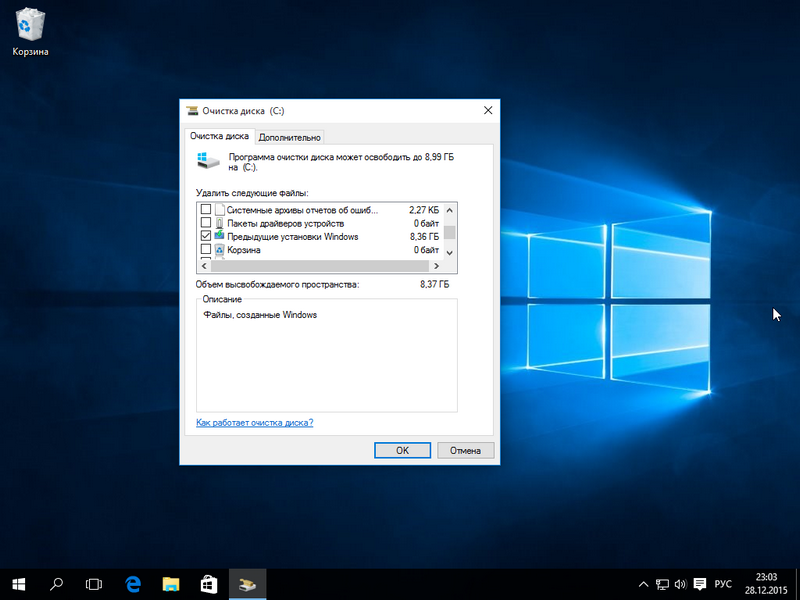
Odaberite isti potvrdni okvir i kliknite OK.
Kao što vidite, proces je sličan prvom i osmom Windows verzija . U ovom primjeru imamo Oslobođeno 8,36 GB, što je dobar rezultat.
Također biste trebali imati na umu da kada izbrišete direktorij "Windows.old", korisnički podaci i datoteke se brišu instaliranih programa. Struktura podmapa s datotekama iz prethodnog OS-a prikazana je u nastavku.
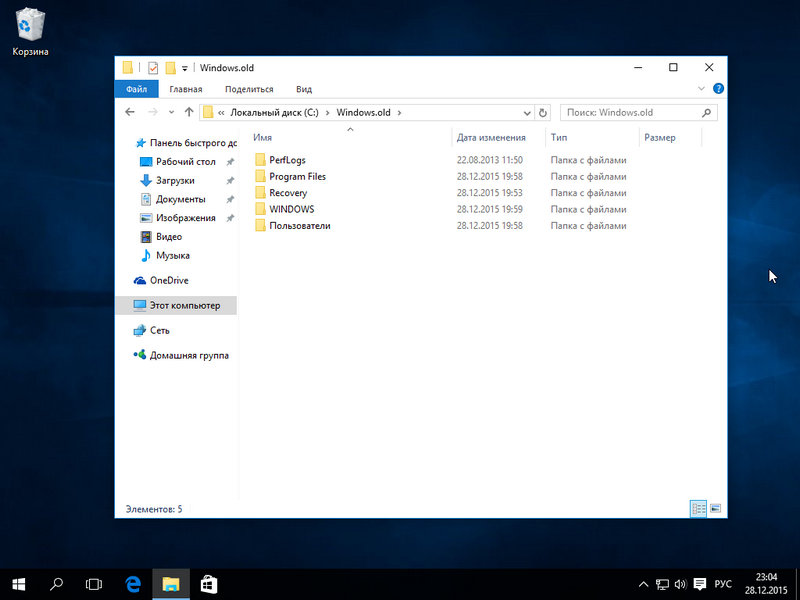
Ove datoteke mogu biti multimedijski podaci, Word dokumenti ili Excel. Stoga, prije brisanja ove mape, trebali biste spremiti važne podatke koji se u njoj nalaze.
Uklanjanje mape Windows.old pomoću CCleanera
Najbolja opcija je program za čišćenje sustava CCleaner. Ovaj program se može besplatno preuzeti sa službene web stranice www.piriform.com/ccleaner. Instalacija programa je vrlo jednostavna i čak i početnik korisnik računala može se nositi s tim. Nakon pokretanja programa, trebate odabrati stavku "Čišćenje" u kartici "Čišćenje". Stara instalacija Windows" kako je prikazano dolje.

Sada kliknite gumb Analiziraj. Ovo je potrebno kako bi CCleaner analizirao datoteke koje je potrebno očistiti i prikazao ih puni popis u prozor programa. Na donjoj slici istaknut je redak koji sadrži datoteke iz direktorija “Windows.old”.
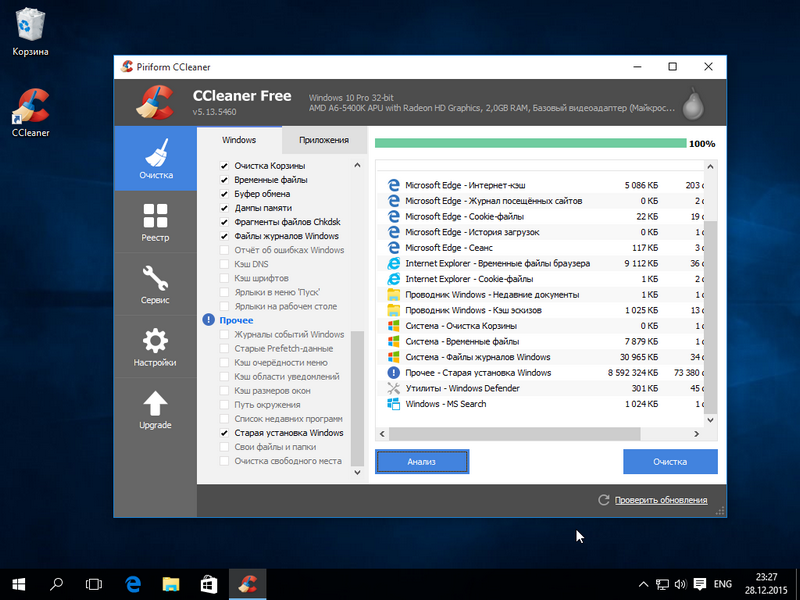
Nakon klika na gumb Cleanup, program će potpuno izbrisati datoteke starog OS-a.
Ručno uklanjanje
Sada ćemo opisati postupak ručnog brisanja, odnosno ako ste direktorij izbrisali pomoću tipke Delete. Nakon brisanja mape pomoću tipke Delete, možete vidjeti sljedeću poruku.
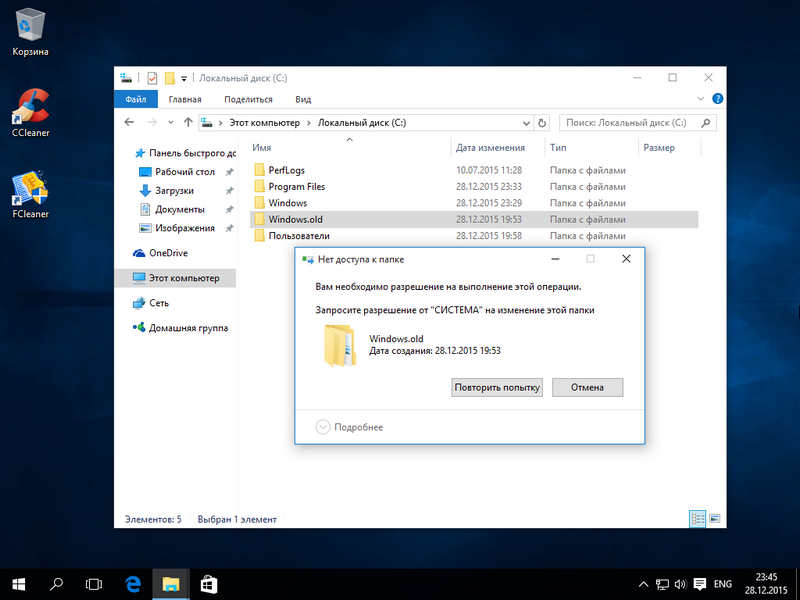
Ova poruka znači da nemamo dozvolu za brisanje ovog imenika. Da biste ispravno postavili odgovarajuća prava, idite na svojstva mape na kartici " Sigurnost».

Sada kliknite na gumb Napredno. Trebali biste biti preusmjereni na prozor Dodatna sigurnost za ovu mapu.
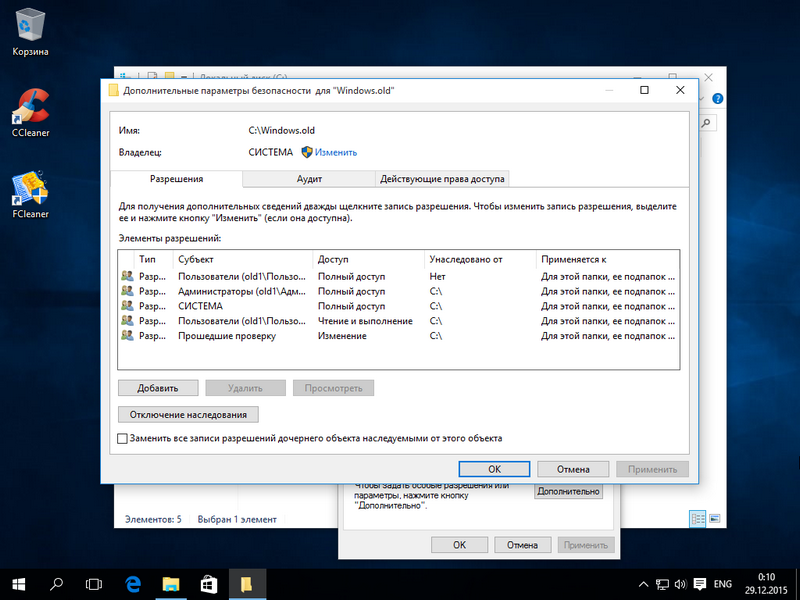
Kao što vidite na slici, vlasnik naše mape je “ SUSTAV" Stoga je potrebno odabrati vlasnika korisnika s kojim ste se prijavili u sustav i kliknuti gumb Primijeni. Nakon primjene prava, možete izbrisati “Windows.old” pomoću Explorera s tipkom Delete.
Uklanjanje pomoću TakeOwnershipPro
Možete izbrisati direktorij “Windows.old” pomoću jednostavnog uslužnog programa TakeOwnershipPro, koji možete preuzeti s http://www.top-password.com/download.html. Nakon instalacije uslužnog programa pojavit će se kao zasebna stavka u kontekstnom izborniku Explorera A. Za brisanje imenika idite na kontekstni izbornik za mapu koju želite izbrisati i odaberite stavku " TakeOwnershipPro».
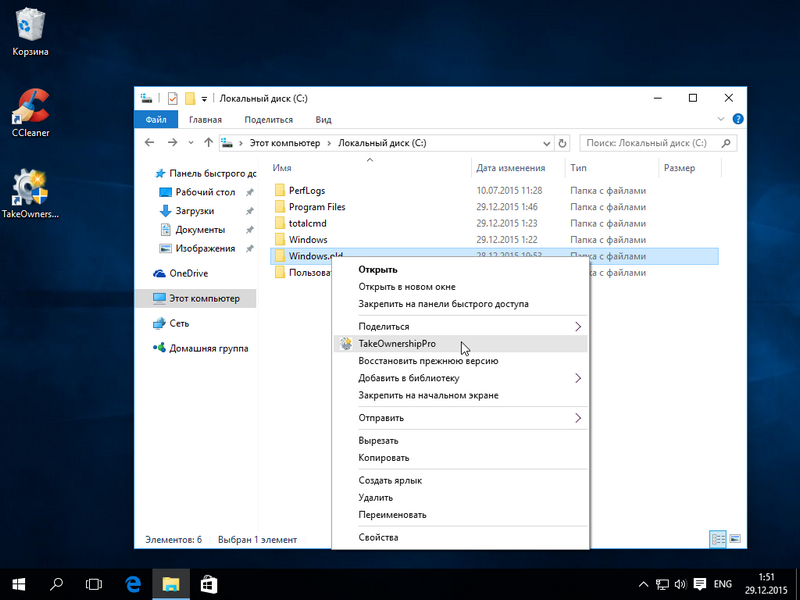
Nakon klika otvara se prozor programa u kojem će skenirati i dodjeljivati prava datotekama i direktorijima kako bi ih naknadno uklonili.
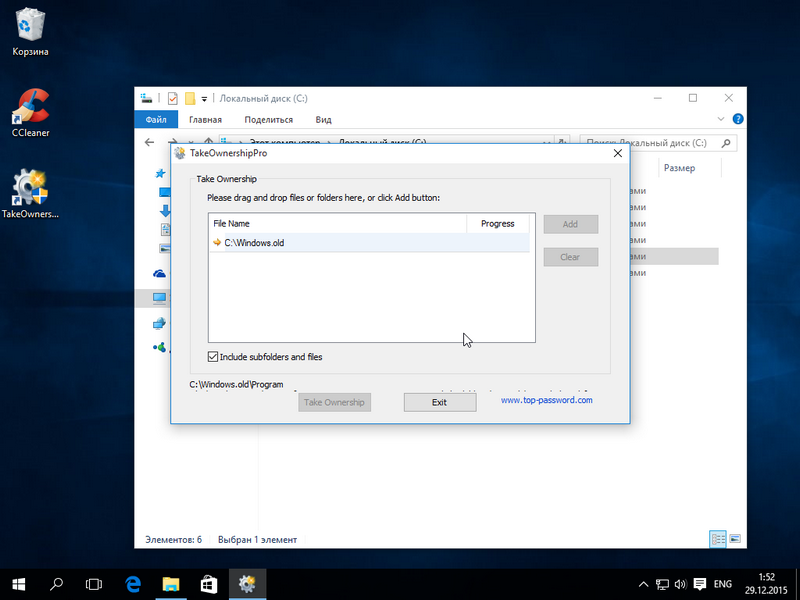
Skeniranje može trajati dvije minute ili dulje, ovisno o veličini mape koja se briše. Nakon što pričekate da skeniranje završi, kliknite gumb Preuzmi vlasništvo. Nakon toga mapa će biti trajno izbrisana za otprilike dvije minute.
Zaključak
Nakon čitanja ovog materijala više se ne biste trebali pitati zašto ne mogu izbrisati mapu "Windows.old". Time ćete osloboditi gigabajte slobodnog prostora na vašem tvrdom disku. Također vas želim podsjetiti da brisanjem ovog imenika brišete sve korisničke podatke iz prethodnog OS-a. Stoga, ako je potrebno, trebate učiniti sigurnosne kopije ove podatke.
Video na temu
Pozdrav dragi čitatelji stranice stranice. Danas bih vam želio reći, i to konkretnije windows stare mape. U članku sam opisao metodu čišćenja računala, ali nisam opisao kako ukloniti prethodne instalacije sustava Windows a sad ću to popraviti.
Kako izbrisati prethodne instalacije sustava Windows ili stare mape sustava Windows?
Zapravo ga je vrlo lako izbrisati, u početku, kad sam ga ponovno vidio mape Prozori stari i naravno pokušao ih maknuti, ali nije bilo tako, nisu ih maknuli. A onda sam počeo tražiti rješenje koje mi je bilo pred nosom.
Kako ukloniti stare Windowse u Windowsu 7
Poanta je u tome da uklonite Windows.old mapa Ne radi jer je administrator sustava drugi, a prethodni i dalje ima prava brisanja. Možete, naravno, postaviti administratorska prava u svojstvima mape ili izbrisati kao administrator, ali zašto, kada sustav može sve sam.
Da biste to učinili, idite na početak - svi programi - standardni - uslužni program
Odaberite disk na kojem imate prethodni operativni sustav.
Moj je pogon C.
Klik u redu.
Sustav skenira ono što se može izbrisati.

Pojavljuje se popis za brisanje nepotrebne datoteke iz Windows perspektive. O tome sam pisao u članku.
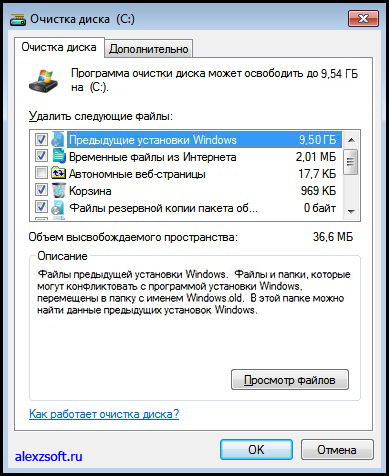
Odaberite prethodne instalacije sustava Windows, Pa, ako trebate, prođite kroz popis i potvrdite okvire koji su vam potrebni. I pritisnite u redu.

Pojavit će se prozor u kojem kliknite Obriši datoteke. Nakon čišćenja ponovno pokrenite računalo i po mogućnosti učinite .
Windows old kako ukloniti na Windows 10 i 8
U Windowsima 8 i 10 postupak je isti, samo za pokretanje alata za čišćenje potrebno je otvoriti računalo desnom tipkom miša kliknuti disk na kojem se nalazi ta mapa.

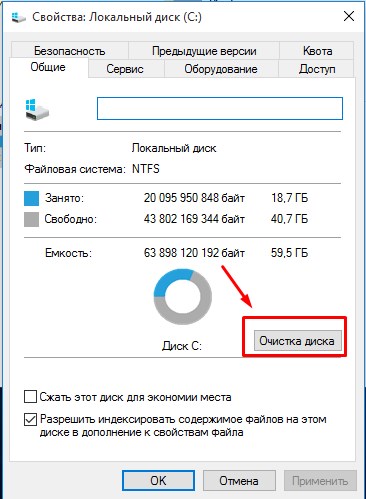
Nemojte se uznemiriti, program će tek početi analizirati disk.

Nakon analize, predložit će datoteke za brisanje. Ali kliknemo na čišćenje sistemskih datoteka.
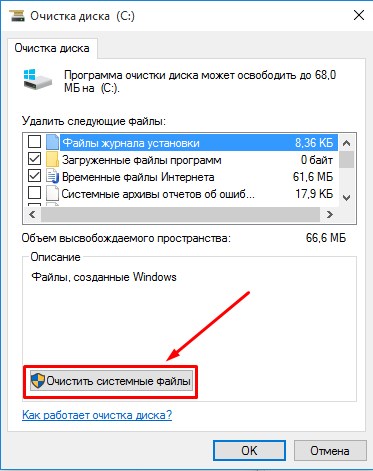
Program će ponovno analizirati datoteke za brisanje i pronaći prethodne Windows instalacije na popisu. Stavljamo kvačicu u ovu stavku iu druge stavke ako trebate još nešto izbrisati i kliknite OK.
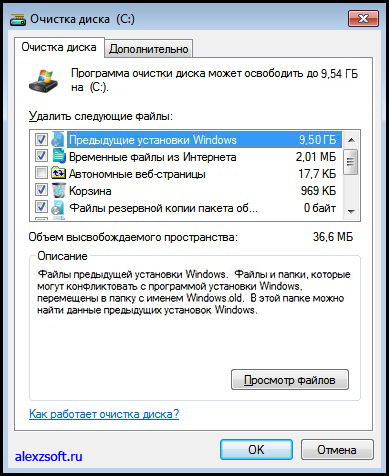
To je to, prethodna Windows instalacija je izbrisana, kao i mapa windows.old koja se ne može izbrisati :)




